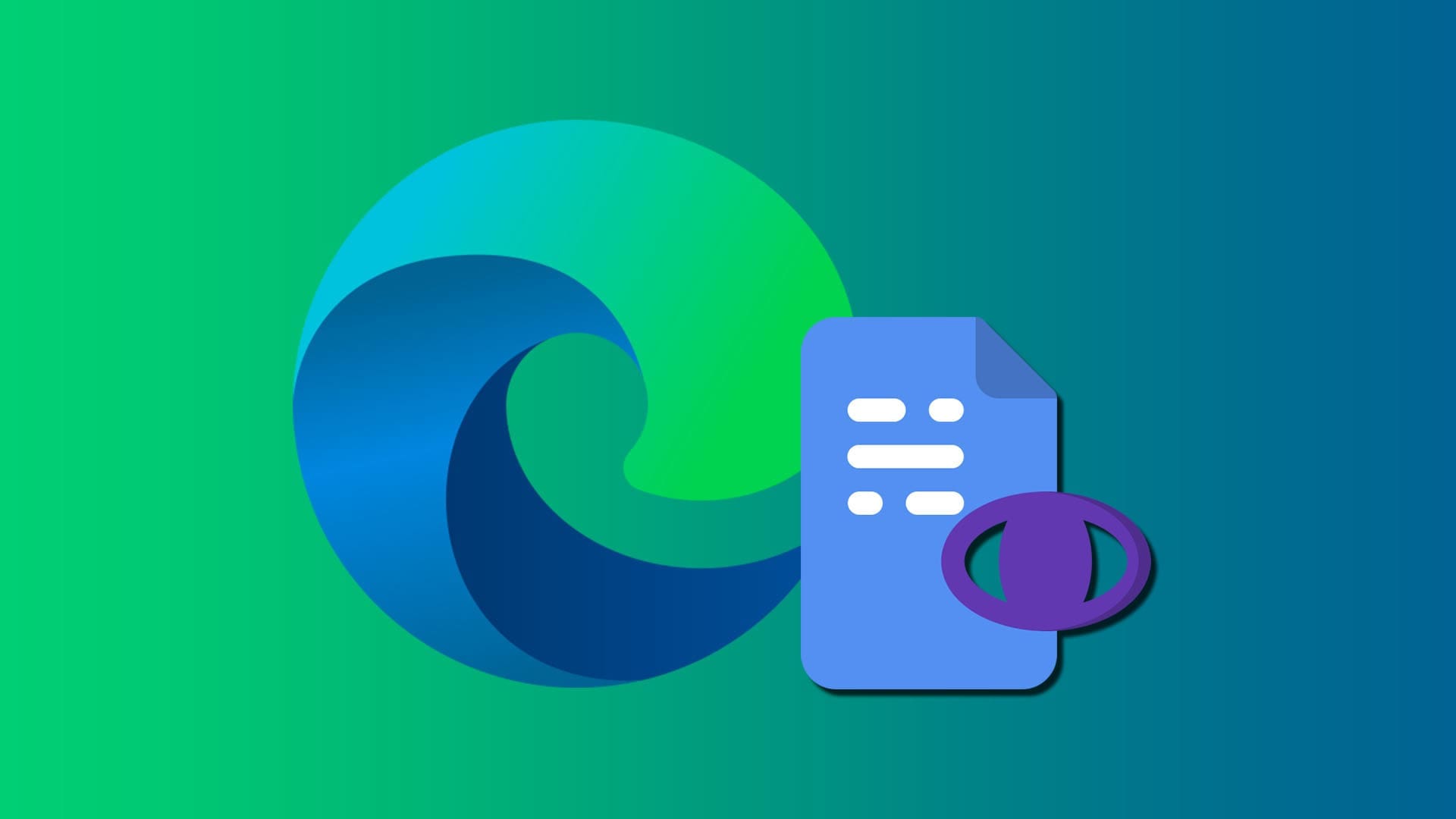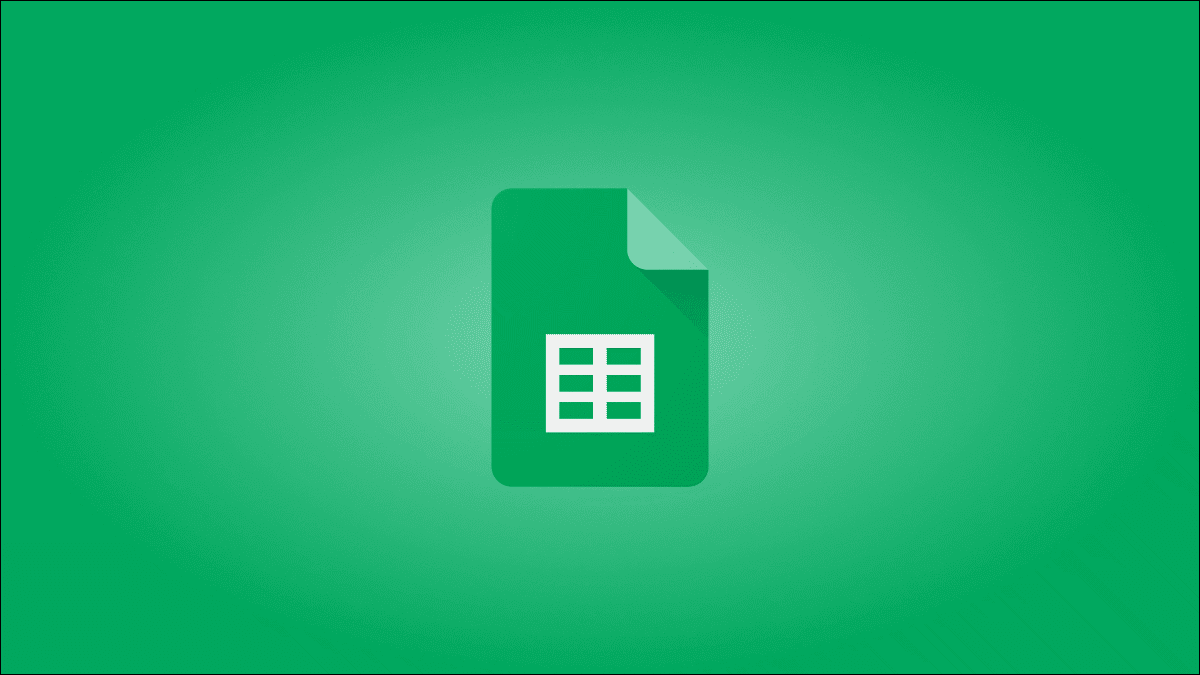Med Apple Pages-appen kan du nemt åbne dokumenter med flere sider. Du kan få adgang til dokumenter i forskellige filformater. Med Pages-appen kan du også Konverter dine dokumenter til PDF , almindelig tekst og RTF-formater. Men et dokument med flere sider kan blive meget forvirrende, hvis du vil søge efter noget specifikt. Når du opretter et nyt, detaljeret dokument fyldt med tekst, kan det være en god idé at inkludere sidetal for nem navigation. Dette indlæg viser dig, hvordan du tilføjer sidetal i Apple Pages-appen på iPhone, iPad og Mac.

Tilføj sidetal i PAGES-appen på iPhone og iPad
Tilføjelse af sidetal til et dokument i Apple Pages Det er meget nemt at bruge din iPhone eller iPad. Du kan tilføje sidetal til dokumenter såsom opgaver, kontrakter og mere. Dette er nyttigt, når du ikke har din Mac med dig og har en iPad eller iPhone med dig.
Før du fortsætter, skal du sørge for, at din iPhone eller iPad kører den nyeste version af Pages-appen. Du skal opdatere appen, hvis du ikke har gjort det i et stykke tid.
Download Pages-appen på iPhone
Trin 1: Åben Pages-appen på din iPhone eller iPad.
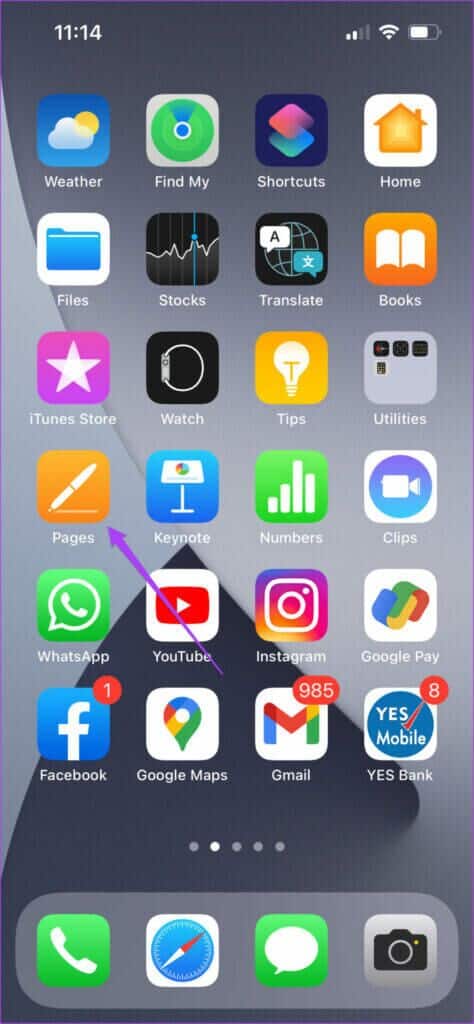
Trin 2: Åben blankt dokument Eller det dokument, du ønsker Tilføj sidetal i det.
Trin 3: Klik på De tre punkter I den øverste menulinje.
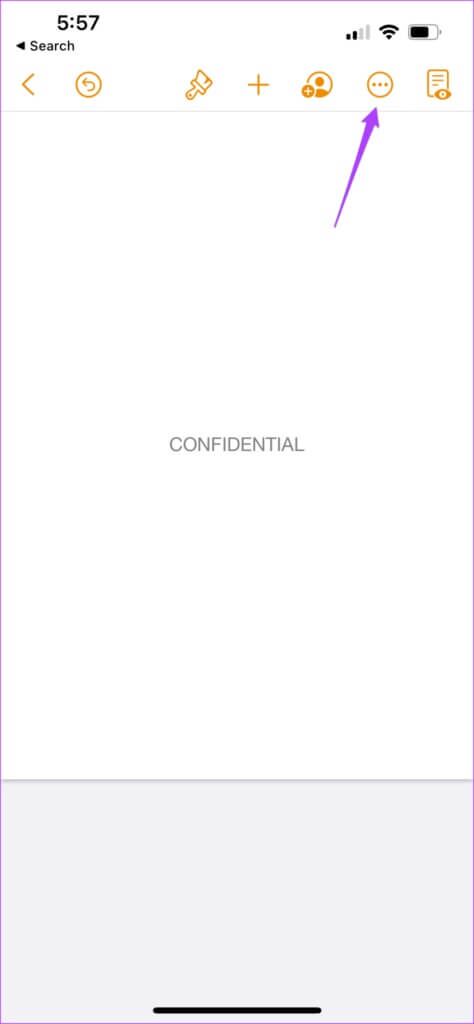
Trin 4: Rul ned, og tryk på Dokumentforberedelse.
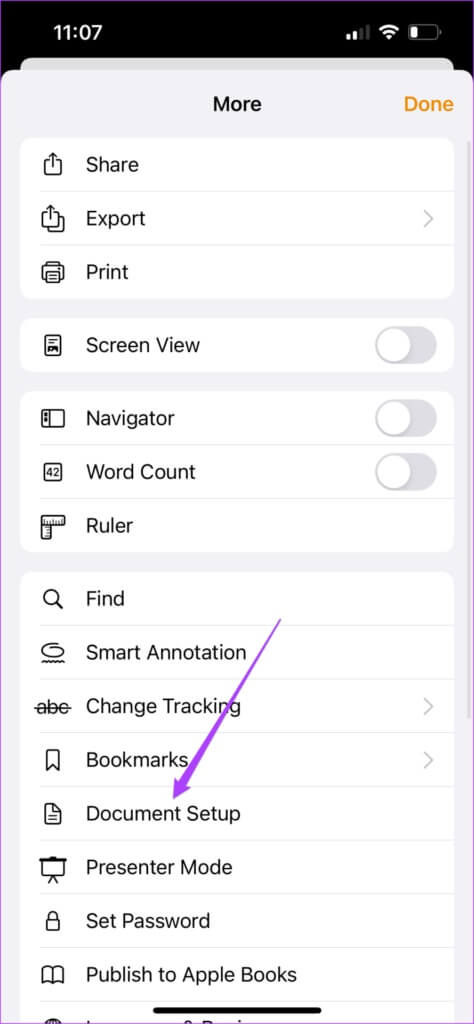
vil dukke op Fanen Dokumentopsætning nederst på siden.
Trin 5: .ي Fanen Dokumentopsætning Rul ned for at kontrollere, om den er aktiveret. Indstillinger for sidehoved og sidefod.
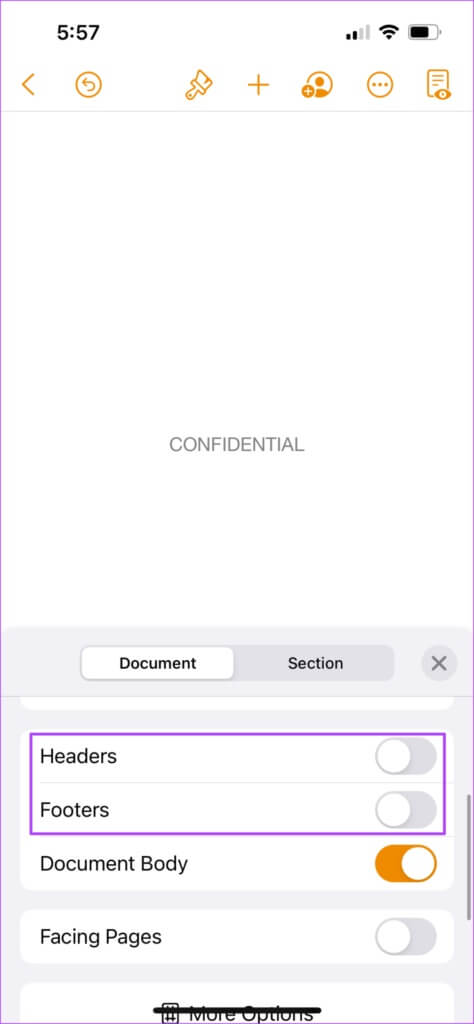
Trin 6: Rul ned igen og tryk på Flere muligheder.
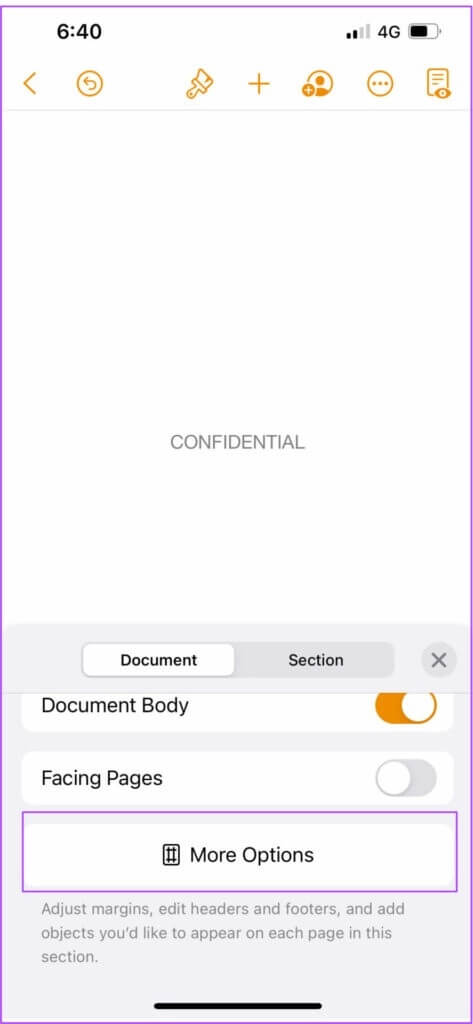
Et nyt vindue åbner på din skærm. Du vil se boksene til sidehoved og sidefod på din side.
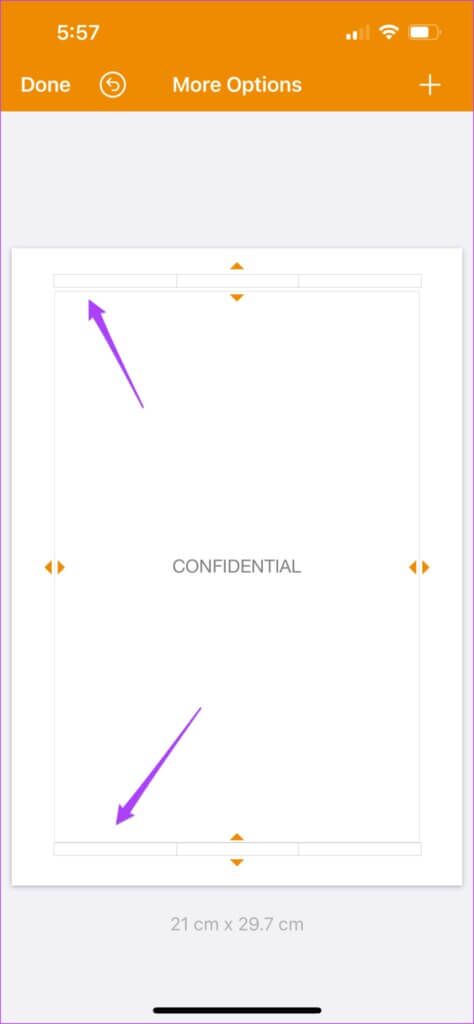
Trin 7: Zoom ind mod header- eller footerboksen, afhængigt af hvor du vil have det. Tilføj sidetal mekanisme.
Trin 8: Klik på Hoved أو Sidefod For at detektere indikatoren.
Trin 9: Klik på Sidetal.
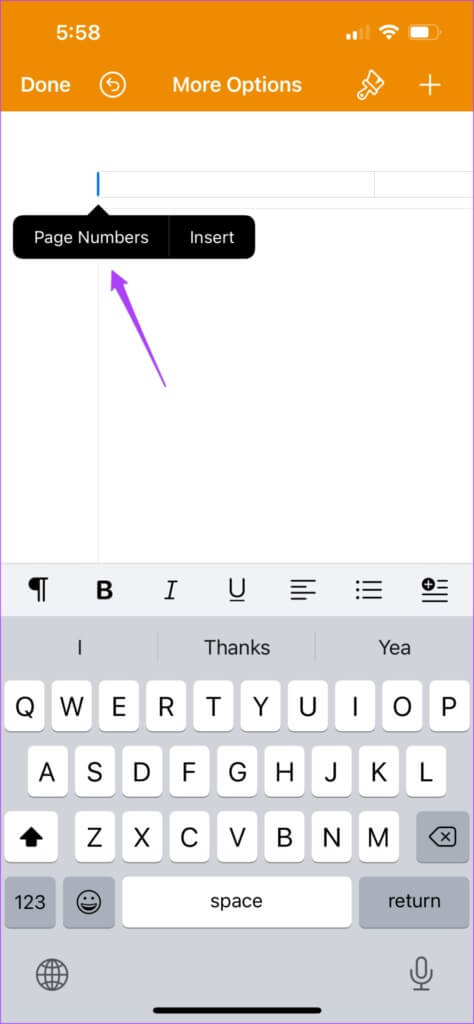
Trin 10: Find Sidetalformat som du vil bruge.
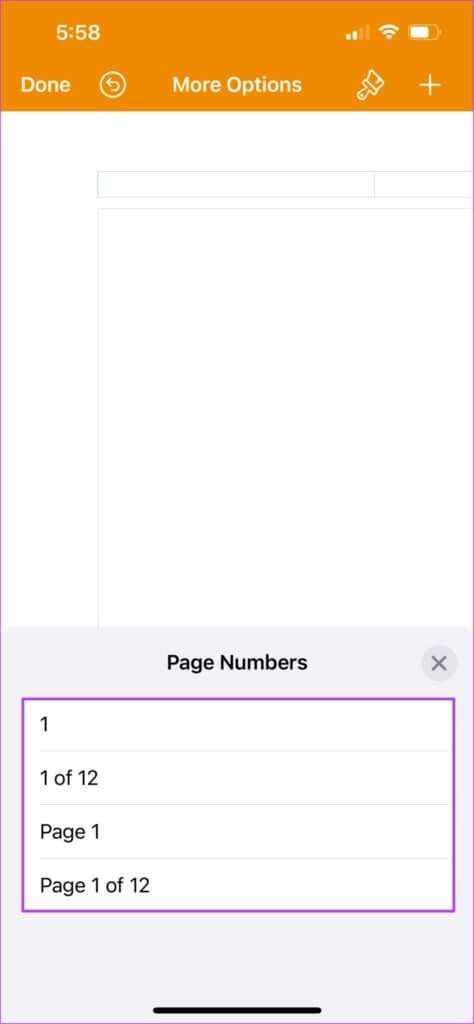
Trin 11: بعد Tilføj nummer , Klik på pensel ikon At åbne Stilliste.
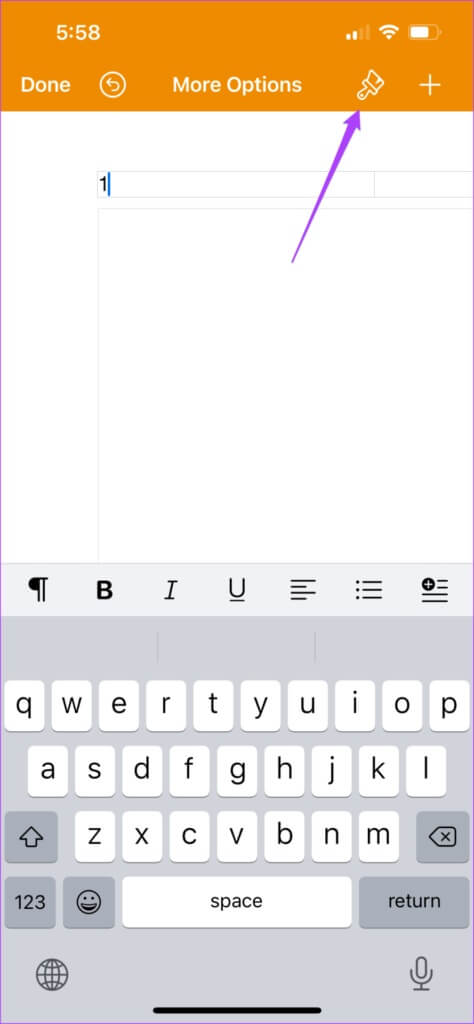
Trin 12: Rul ned, så ser du Mulighed for at øge sidetallets størrelse.
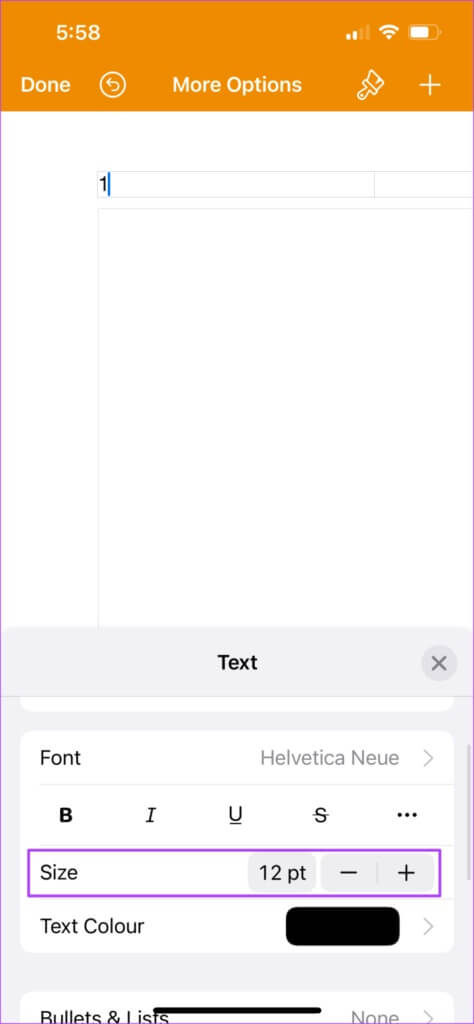
Trin 13: Luk efter ændringer Stilliste og tryk på Det blev afsluttet øverst til venstre.
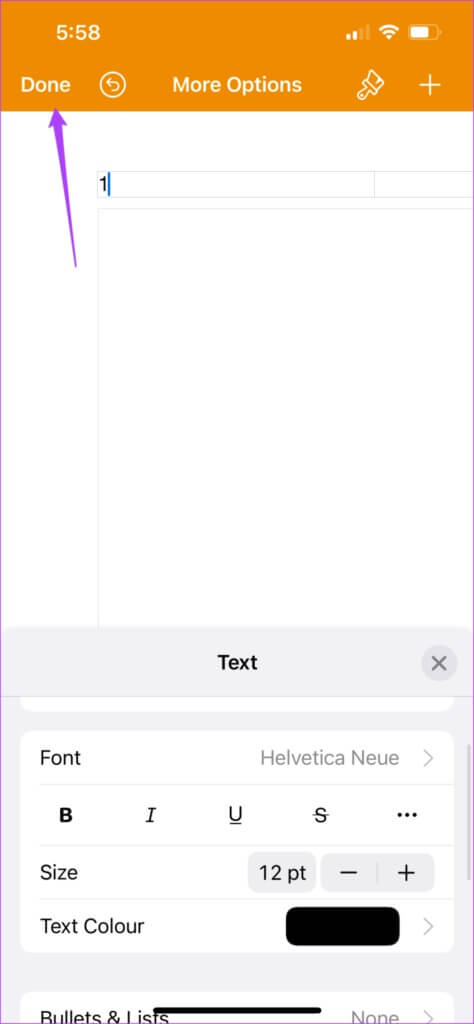
Du vil se sidetallet nederst. Sider tilføjer sider i stigende rækkefølge, efterhånden som du tilføjer flere sider til dit dokument.
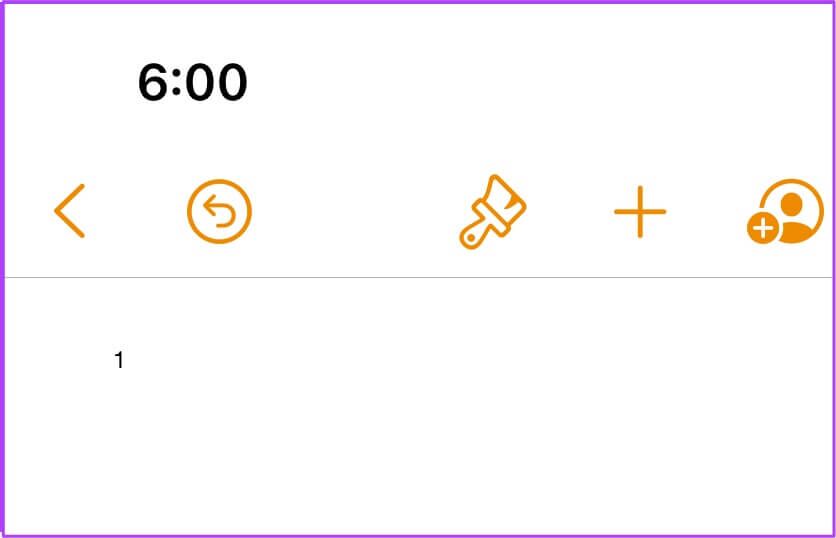
Tilføj sidetal i PAGES-appen på Mac
Lad os nu forklare, hvordan du tilføjer sidetal, når du opretter dine dokumenter i Pages-appen på din Mac. Når du arbejder med dokumenter på flere sider på dit kontor, kan du bruge denne funktion på din Mac til at organisere dine dokumenter. Mange virksomheder har retningslinjer for tilføjelse af sidetal til forskellige officielle dokumenter. I dette tilfælde vil denne funktion hjælpe dig med hurtigt at tilføje sidetal i henhold til din virksomheds regler.
Ligesom med iPhone og iPad skal du opdatere Pages-appen på din Mac.
Følg disse trin.
Trin 1: Klik på Kommando + mellemrum At afsløre Spotlight-søgning , Og skriv Sider , og tryk på Vend tilbage.
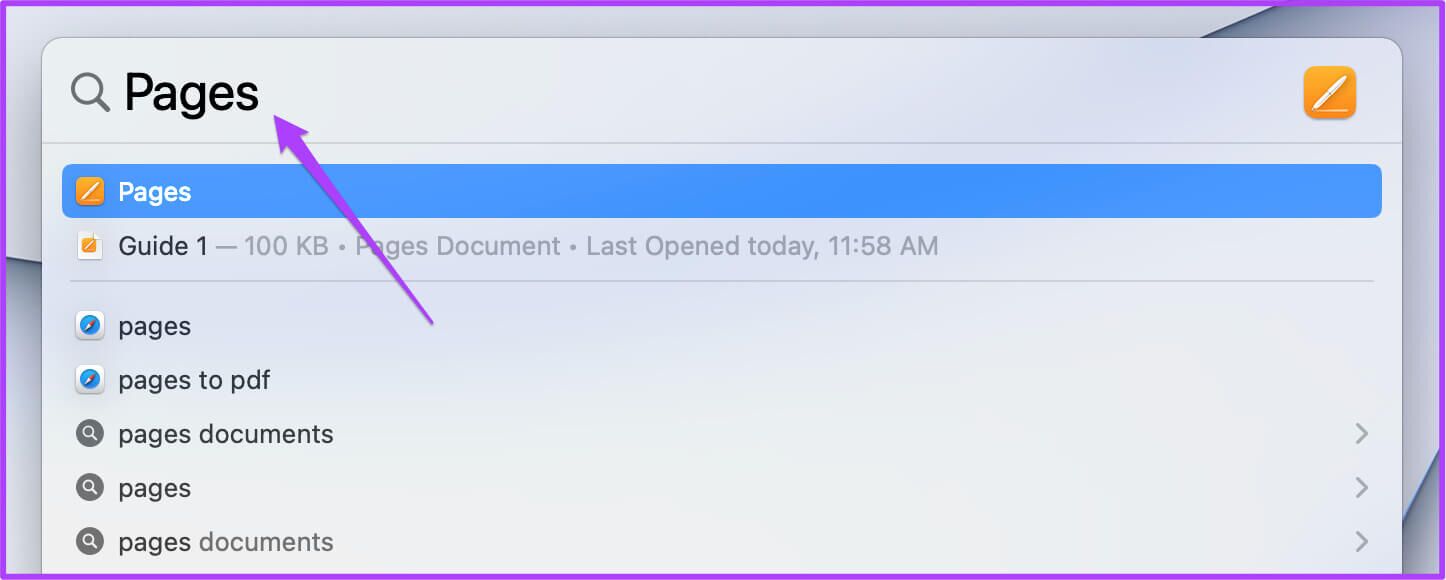
Trin 2: Åbn et tomt dokument eller det dokument, du vil tilføje. Sidetal i den
Trin 3: Rul musemarkør Rul op eller ned på siden, indtil du ser Tre felter til sidehoved eller sidefod.
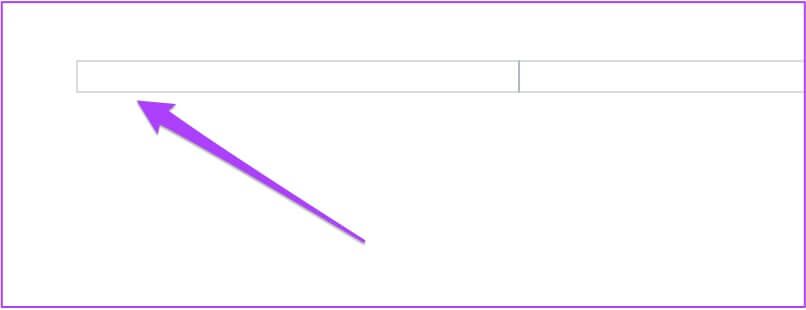
Trin 4: Klik på Al-Hal Hvor du vil tilføje Sidetal.
Trin 5: Klik på pop op-vinduet Indsæt sidetal.
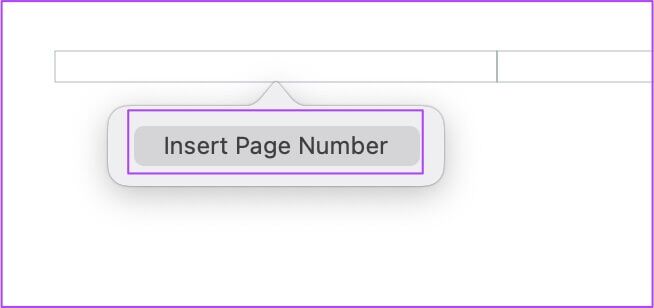
Trin 6: Find Sidetalstil Din fra listen.
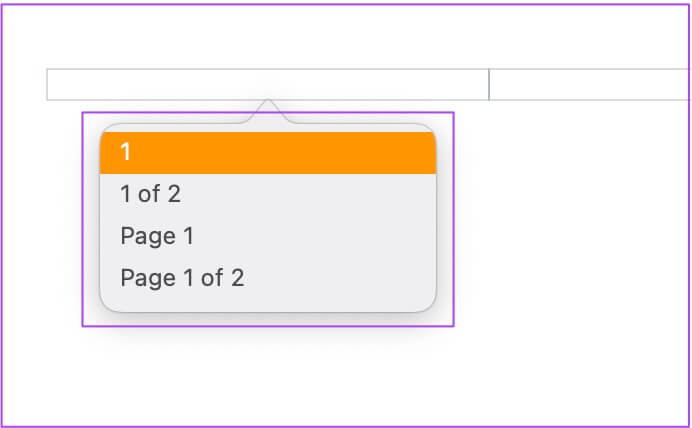
Trin 7: Når sidetallet vises, skal du vælge det og klikke på Koordinere i øverste højre hjørne.
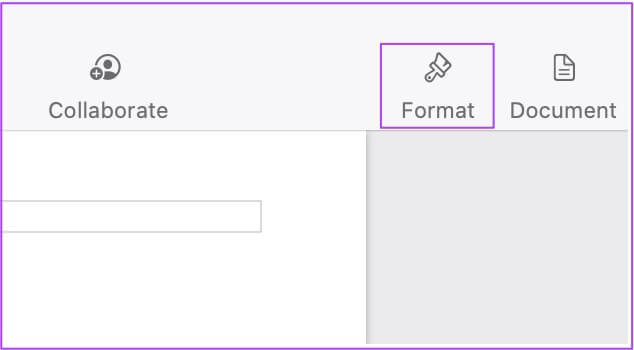
Trin 8: يمكنك Skift skriftstørrelse Og sidetalstilen er dit valg.
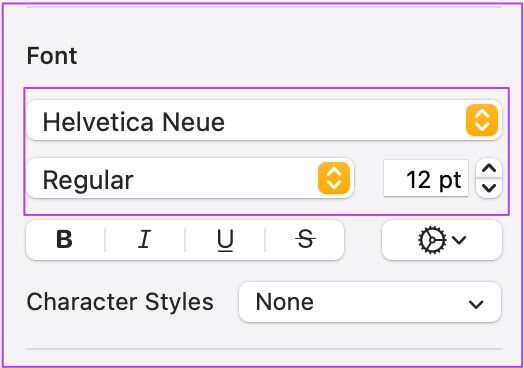
Trin 9: Klik på Kommando + S for at gemme ændringerne.
Bonustip – Aktivér sidehoved og sidefod i Pages
Hvis du ikke kan se dine header- og footerfelter, kan du her se, hvordan du aktiverer dem.
Trin 1: efter åbning fil Din, klik Dokumentfanen øverst til højre.
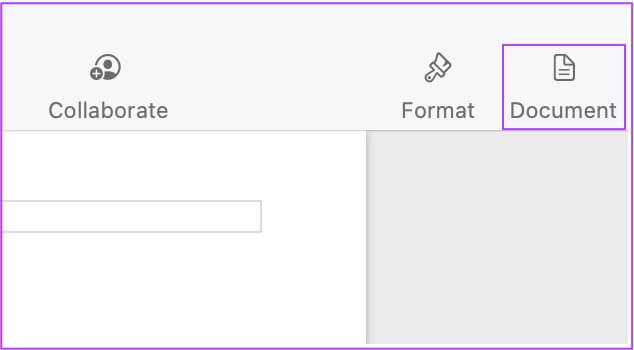
Trin 2: inden for Dokument-fanen, Klik på Sidehoved og sidefod For at aktivere det på hver side i din dokumentfil.
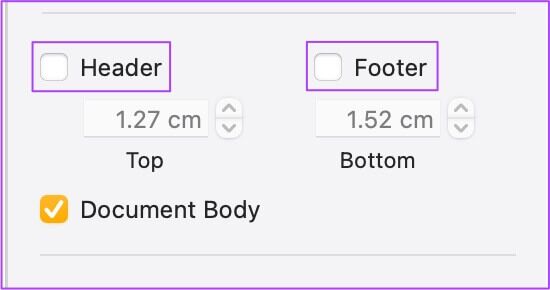
Brug sidetallet i PAGES-appen.
Tilføjelse af sidetal er en nem måde at organisere dine dokumenter i Pages-appen. Denne funktion tilføjer stor bekvemmelighed og tilgængelighed til dine store dokumenter på flere sider. Når du deler disse dokumenter med sidetal med dine kolleger, kan de hurtigt navigere og finde det, du vil have dem til at vide eller forklare.